
Если в вашей презентации есть особый слайд, который вы чувствуете, будут полезны в других средах, вы можете сохранить это слайд как изображение и использовать его соответственно. Вот как сохранить слайд Microsoft PowerPoint в виде изображения.
Первый, Откройте PowerPoint И, на панели миниатюр, выберите слайд, который вы хотите сохранить как изображение, нажав на него. Коробка появится вокруг слайда, как только он был выбран.
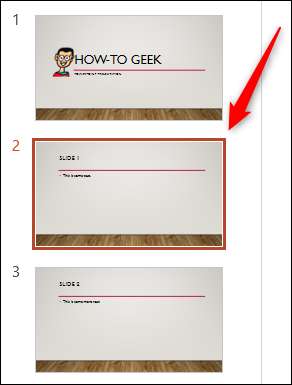
Далее щелкните вкладку «Файл».
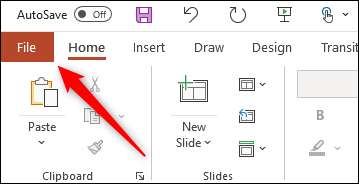
В левой панели выберите «Сохранить как».
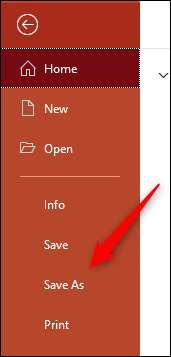
Справа от экрана вы увидите два текстовых поля. В верхнем текстовом поле введите имя файла.

Нижнее текстовое поле - это то, где вы выберете тип файла. Нажмите стрелку вниз справа от текстового поля.
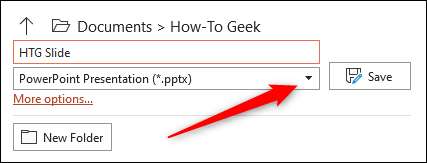
Выпадающее меню появится отображение нескольких различных типов файлов, которые вы можете сохранить презентацию (или слайд) как. Это типы файлов изображения, которые вы можете выбрать, чтобы сохранить слайд как:
- Анимированный формат GIF (* .gif)
- Формат обмена файла JPEG (* .jpg)
- PNG портативный сетевой графический формат (*png)
- Формат файла изображения Tiff Tag (* .tif)
- Масштабируемый векторный формат (* .svg)
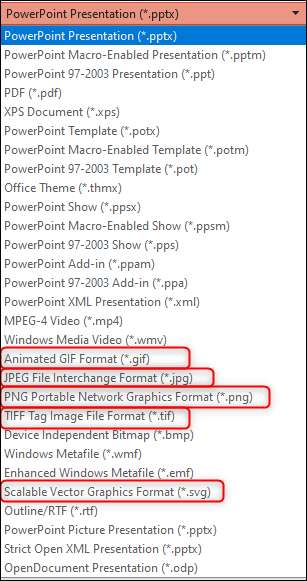
Нажмите на тип файла изображения, который вы хотите преобразовать слайд PowerPoint на. Далее выберите кнопку «Сохранить».
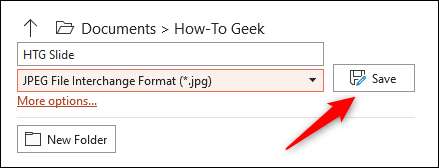
Появится диалоговое окно с вопросом, хотите ли вы экспортировать все слайды в виде изображения или только тот, который вы выбрали. Нажмите «Просто этот».
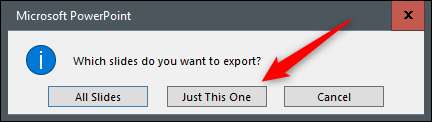
Слайд теперь будет сохранен как изображение.
Помимо спасения слайдов в виде изображений в Microsoft PowerPoint, вы также можете Сохранить объекты внутри слайда как изображение Отказ Используйте этот метод, если вам просто нужны определенные части слайда, которые будут сохранены как изображение, и хотите сохранить размер файла изображения меньшего.
СВЯЗАННЫЕ С: Как сохранить презентации Microsoft PowerPoint в виде файлов PDF







